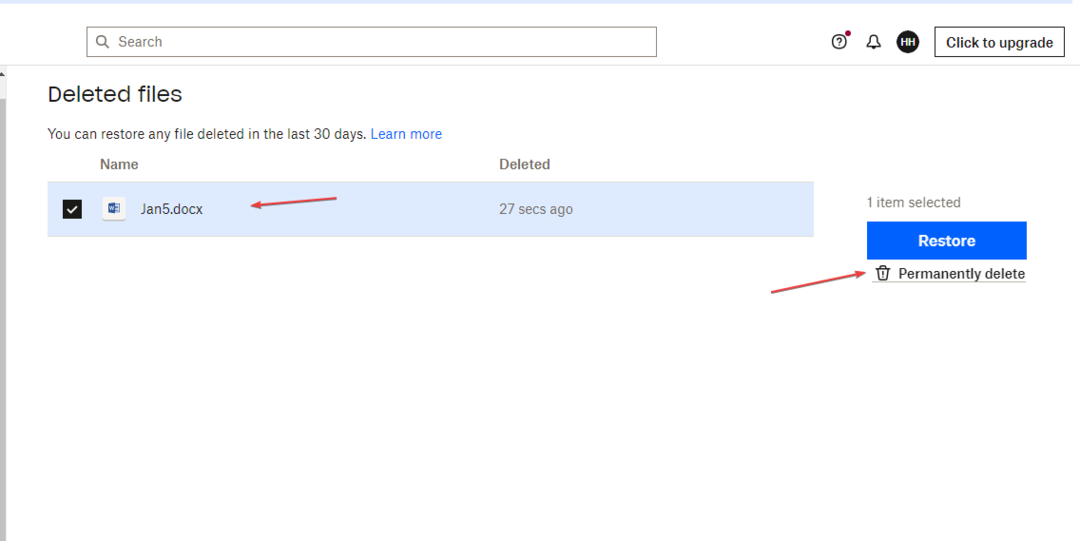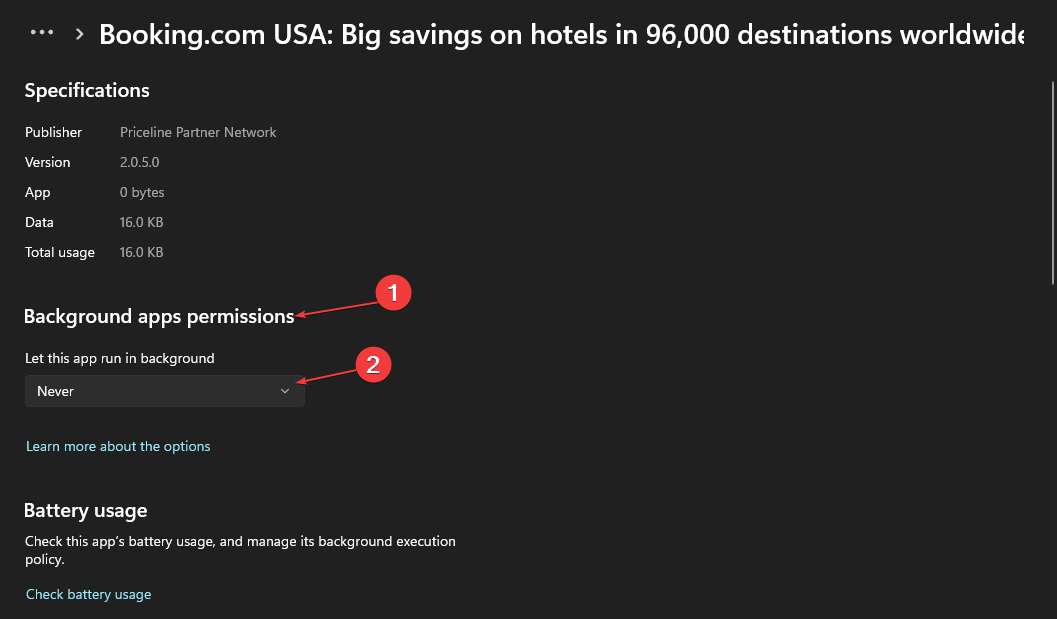A veces, este problema puede deberse a la limitación del tamaño del archivo
- Dropbox es un servicio basado en la nube que le permite almacenar y compartir datos con otros.
- Una capacidad de almacenamiento insuficiente puede hacer que el almacenamiento en la nube le indique a Dropbox un error de espacio insuficiente.
- Puede crear más espacio eliminando archivos innecesarios o actualizando su plan.

XINSTALAR HACIENDO CLIC EN EL ARCHIVO DE DESCARGA
Este software reparará errores informáticos comunes, lo protegerá de la pérdida de archivos, malware, fallas de hardware y optimizará su PC para obtener el máximo rendimiento. Solucione problemas de PC y elimine virus ahora en 3 sencillos pasos:
- Descargar la herramienta de reparación de PC Restoro que viene con tecnologías patentadas (patente disponible aquí).
- Hacer clic Iniciar escaneo para encontrar problemas de Windows que podrían estar causando problemas en la PC.
- Hacer clic Repara todo para solucionar problemas que afectan la seguridad y el rendimiento de su computadora.
- Restoro ha sido descargado por 0 lectores este mes.
Dropbox es un servicio de alojamiento de archivos basado en la nube que le permite compartir archivos y carpetas. La capacidad de almacenamiento básica es de 2 GB, que se usa rápidamente. Por lo tanto, puede causar que Dropbox no tenga suficiente espacio para acceder a una carpeta en su dispositivo.
Alternativamente, consulte nuestra guía detallada sobre arreglar Dropbox sigue fallando en Windows
¿Qué causa que Dropbox no tenga suficiente espacio para acceder a la carpeta?
Hay varias causas potenciales por las que Dropbox no tiene suficiente espacio para acceder a una carpeta:
- Espacio insuficiente – Dropbox puede no tiene suficiente espacio de almacenamiento disponible para descargar o sincronizar los archivos en la carpeta, lo que genera el error. Es posible que deba actualizar su plan de Dropbox o eliminar algunos archivos para liberar espacio.
- Problemas de conectividad – Problemas de conexión a la red como congestión en la red, la red de Internet lenta y el tiempo de espera de la red pueden hacer que Dropbox no tenga suficiente espacio para acceder a una carpeta en caso de error de red.
- Limitaciones de tamaño de archivo -Dropbox tiene limitaciones de tamaño de archivo, y si el el tamaño del archivo excede el límite permitidos en una carpeta, no puede acceder a ellos.
Las razones anteriores varían en diferentes PC. De todos modos, discutiremos cómo solucionar problemas de almacenamiento insuficiente en Dropbox.
¿Qué puedo hacer si Dropbox no tiene suficiente espacio para acceder a la carpeta?
Pruebe las siguientes comprobaciones preliminares:
- Resuelve problemas de red en tu computadora.
- Cierra y vuelve a abrir la ventana de Dropbox.
- Reinicie su dispositivo en modo seguroy compruebe si los problemas persisten.
Si se produce el error, continúe con los pasos a continuación:
1. Eliminar archivos innecesarios
- Abre tu navegador, visita el Sitio web oficial de Dropboxe inicie sesión con sus credenciales.

- Hacer clic Todos los archivos en el panel izquierdo y seleccione el archivos desea eliminar.
- Haga clic derecho en el archivos seleccionados y haga clic en el borrar opción del menú emergente.

Eliminar archivos innecesarios de Dropbox ayudará a liberar espacio. Leer acerca de eliminar archivos de Dropbox sin eliminarlos desde tu PC.
2. Vaciar papelera de Dropbox
- Visita el buzón página web y haga clic en el Archivos eliminados opción de la izquierda Menú.
- Revisa todos los archivos borrados para resaltarlos y haga clic en el Borrar permanentemente botón del panel derecho.

Consejo de experto:
PATROCINADO
Algunos problemas de la PC son difíciles de abordar, especialmente cuando se trata de repositorios dañados o archivos de Windows faltantes. Si tiene problemas para corregir un error, es posible que su sistema esté parcialmente dañado.
Recomendamos instalar Restoro, una herramienta que escaneará su máquina e identificará cuál es la falla.
haga clic aquí para descargar y empezar a reparar.
La carpeta de archivos eliminados almacena archivos eliminados recientemente en Dropbox, aún usando el espacio asignado.
3. Primeros pasos con Dropbox
- Visita el buzón página web e inicie sesión en su cuenta.
- Navegar a la Página de inicio.

- Complete todas las tareas en la página para obtener una bonificación de espacio de 250 MB.
Primeros pasos le brinda una guía turística sobre el almacenamiento en la nube.
- No puedo iniciar sesión en iCloud en Windows: 6 soluciones para usar
- Las 8 mejores aplicaciones de almacenamiento en la nube para Windows 10 para alojar sus archivos
- Dropbox sigue abriéndose al iniciarse: cómo detenerlo
- SharePoint vs Dropbox: ¿cuál debería elegir?
4. Borrar caché de Dropbox
- presione el ventanas + mi llave para abrir Explorador de archivos e ir a la buzón carpeta.
- Encuentra el .dropbox.caché carpeta. Seleccione todos los archivos de la carpeta y elimínelos.

Un caché grande puede causar una archivo de sistema corrupto y utiliza más espacio.
5. Invita a un amigo
- Abre tu navegador, visita el pagina web de dropbox, y acceso.
- Haga clic en su nombre de perfil en la página de inicio y seleccione Ajustes.

- Selecciona el Recomendar un amigo categoría desde arriba.
- Escriba el identificación de correo de tu amigo y haz clic en el enviar botón. Puede copiar y compartir su enlace de referencia con otros.

La función Dropbox te permite aumentar la capacidad de almacenamiento en 500 MB por cada amigo invitado.
6. Actualiza tu cuenta de Dropbox
- Inicie sesión en su cuenta de dropbox y haga clic en el Mejora botón de la esquina superior derecha.

- Haga clic en el Comprar ahora botón debajo del plan que desea comprar.

Suscribirse para obtener más almacenamiento es un medio para resolver el hecho de que Dropbox no tenga suficiente espacio para acceder a las carpetas en Mac y otros dispositivos.
7. Cuéntale a Dropbox sobre el servicio en la nube
- Abra la página web de Dropbox y vaya a la Consigue más espacio página.
- Desplácese y haga clic en Cuéntanos por qué te encanta Dropbox.

- Escriba sus motivos en el cuadro de diálogo y haga clic en el botón Enviar a Dropbox.
Enviar comentarios a Dropbox sobre lo que te gusta de su servicio es otra forma de aumentar tu capacidad de almacenamiento.
Además, deshabilitar el archivo sin conexión hará que el archivo o la carpeta solo estén disponibles cuando la conexión a Internet esté disponible. También puede leer sobre cómo agregar Dropbox al Explorador de archivos en Windows
Además, consulte nuestro sitio web sobre qué hacer cuando la aplicación de Dropbox no funciona en Windows Además, puedes leer arreglando Dropbox que no sincroniza en ventanas
¿Sigues teniendo problemas? Solucionarlos con esta herramienta:
PATROCINADO
Si los consejos anteriores no han resuelto su problema, su PC puede experimentar problemas más profundos de Windows. Nosotros recomendamos descargando esta herramienta de reparación de PC (calificado como Excelente en TrustPilot.com) para abordarlos fácilmente. Después de la instalación, simplemente haga clic en el Iniciar escaneo botón y luego presione Repara todo.